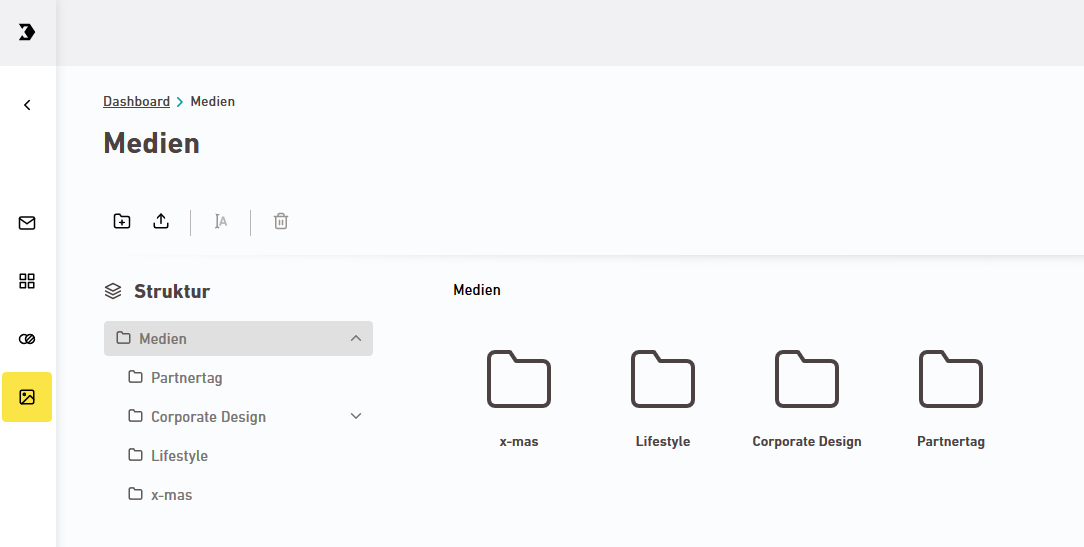Bilder im Mailing hochladen: Du kannst Deine Bilder und Medien wie hier beschrieben im Navigationspunkt ![]() "Medien" hochladen. Alternativ kannst Du Deine Bilder auch direkt in Deinem Mailing über das "Medien"-Panel hochladen.
"Medien" hochladen. Alternativ kannst Du Deine Bilder auch direkt in Deinem Mailing über das "Medien"-Panel hochladen.
Schritt für Schritt
-
Öffne den Navigationspunkt
 "Medien".
"Medien".Wenn noch niemand in Deinem Space gearbeitet hat, ist dein
 "Medien"-Ordner leer. Vielleicht hat aber auch schon jemand Ordner für Dich angelegt:
"Medien"-Ordner leer. Vielleicht hat aber auch schon jemand Ordner für Dich angelegt:Du siehst einige Standardordner, die wir bereits für Dich angelegt haben.
-
Lade Deine Bilder per Drag und Drop aus Deinem Dateisystem hoch.
Alternativ kannst Du Deine Bilder auch über das
 Hochladen-Icon in der Toolbar hochladen.
Hochladen-Icon in der Toolbar hochladen.Erlaubte Datei-Typen: Du kannst Bild-Dateien (.gif, .jpg, .png), .pdf-Dateien und Kalender-Dateien (.ics) hochladen. Auch animierte .gifs sind möglich.
-
Wähle mehrere Bilder aus, um mehrere Bilder auf einmal hochzuladen.
Viele Bilder? Wenn Du viele Bilder in Deinen Mailings nutzen möchtest, lohnt es sich, von Anfang an mit Ordnern zu arbeiten.
- Du hast ein Bild hochgeladen.
Nächste Schritte
- Lade weitere Bilder hoch und organisiere Deine Bilder in Ordnern.
- Verwende Dein Bild in einem Mailing.
Nicht gefunden, was Du gesucht hast?
-
Gib uns Feedback.